
本文目录
1、查看显卡驱动以及对应cuda等版本
1.1 查看显卡驱动
输入命令 nvidia-smi,查看对应的版本。
可以看到我这里的 显卡驱动是 527.99,cuda的版本是12.0。
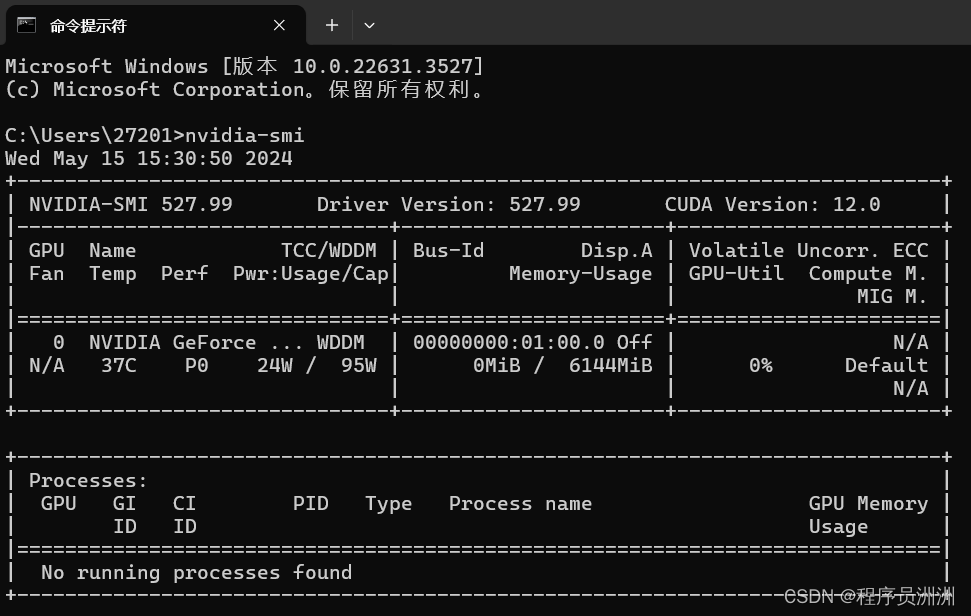
1.2 查看python版本或者conda版本
可能有些朋友已经装了对应的python版本和conda了,我们先查看一下对应的版本。
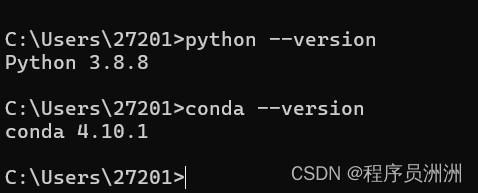
1.3 显卡驱动和cuda版本对应的关系
显卡驱动版本为:driver version: 527.99,cuda 的版本为:cuda version 12.0,也可以根据显卡版本选择其他版本的 cuda,因为 driver version: 527.47 >= 522.06,所以向下兼容,此案例以 cuda 11.7 版本为安装案例。
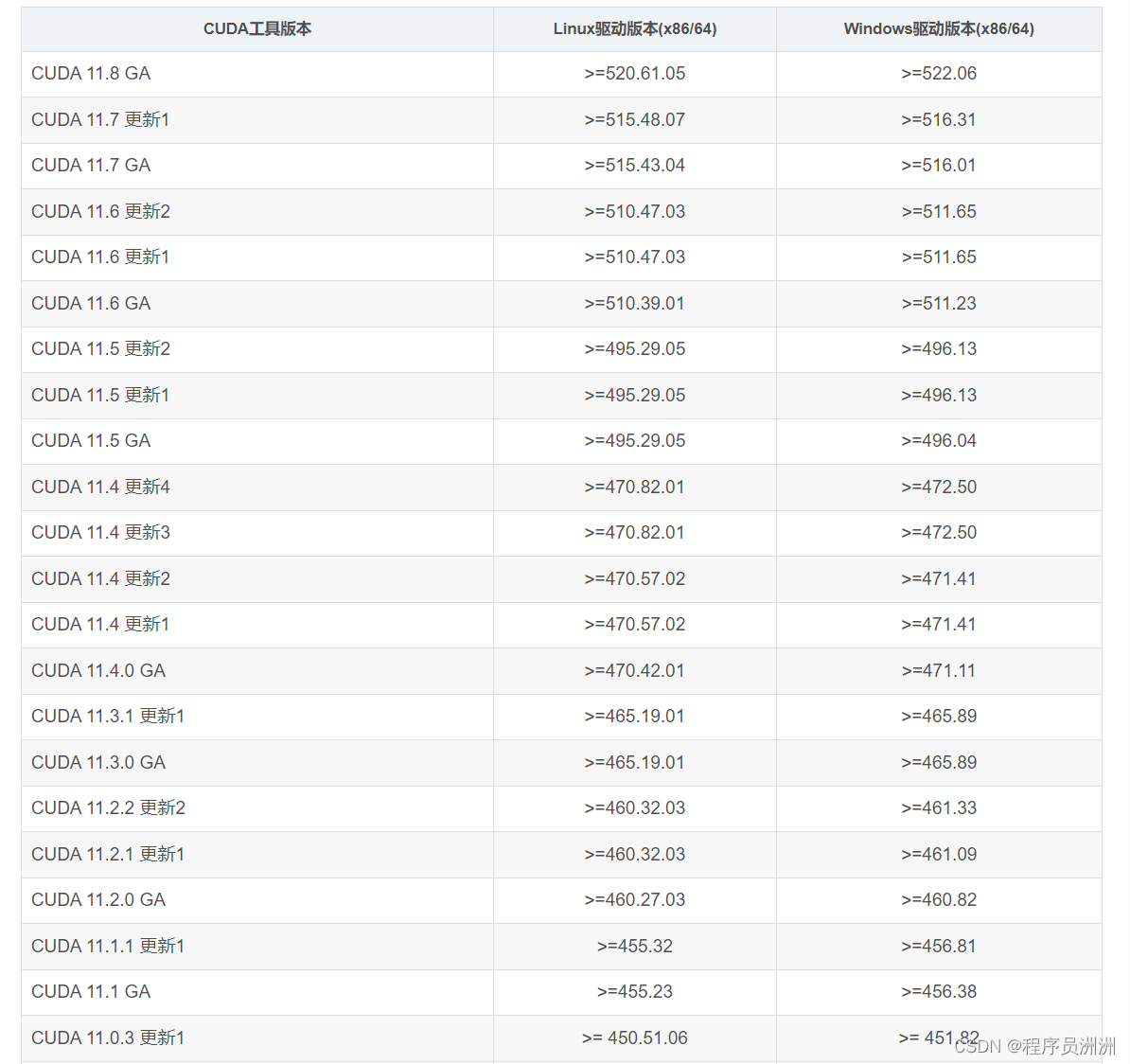
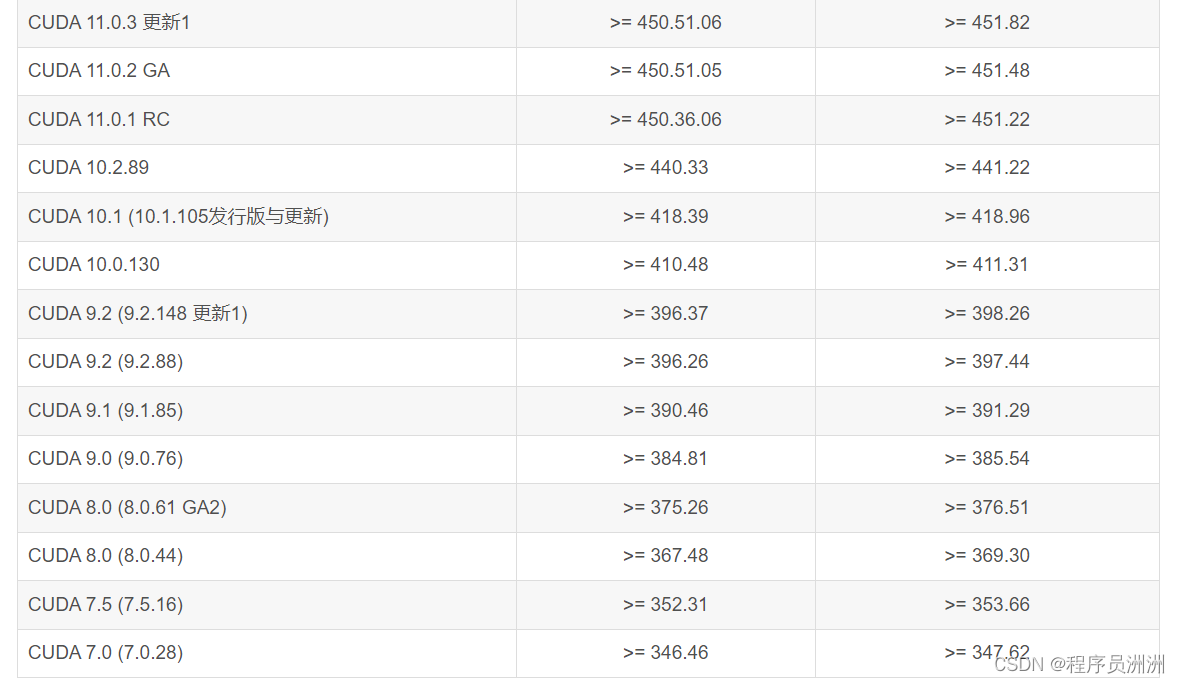
1.4 pytorch和python对应的版本

1.5 pytorch和cuda对应的版本
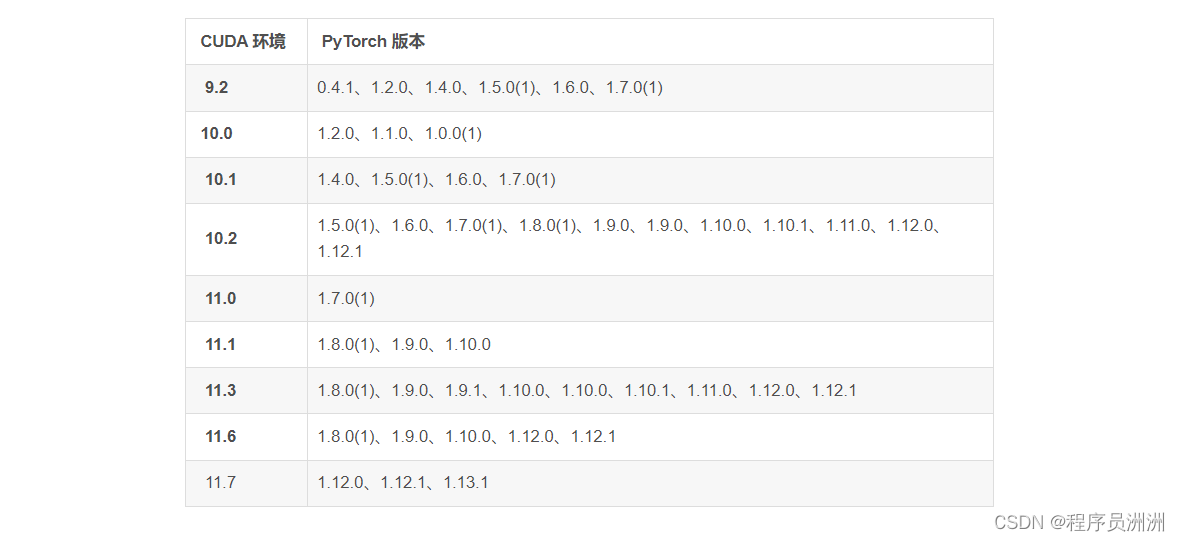
2、下载和安装cuda
2.1 下载cuda
我们去cuda官网下载 :https://developer.nvidia.com/cuda-toolkit-archive
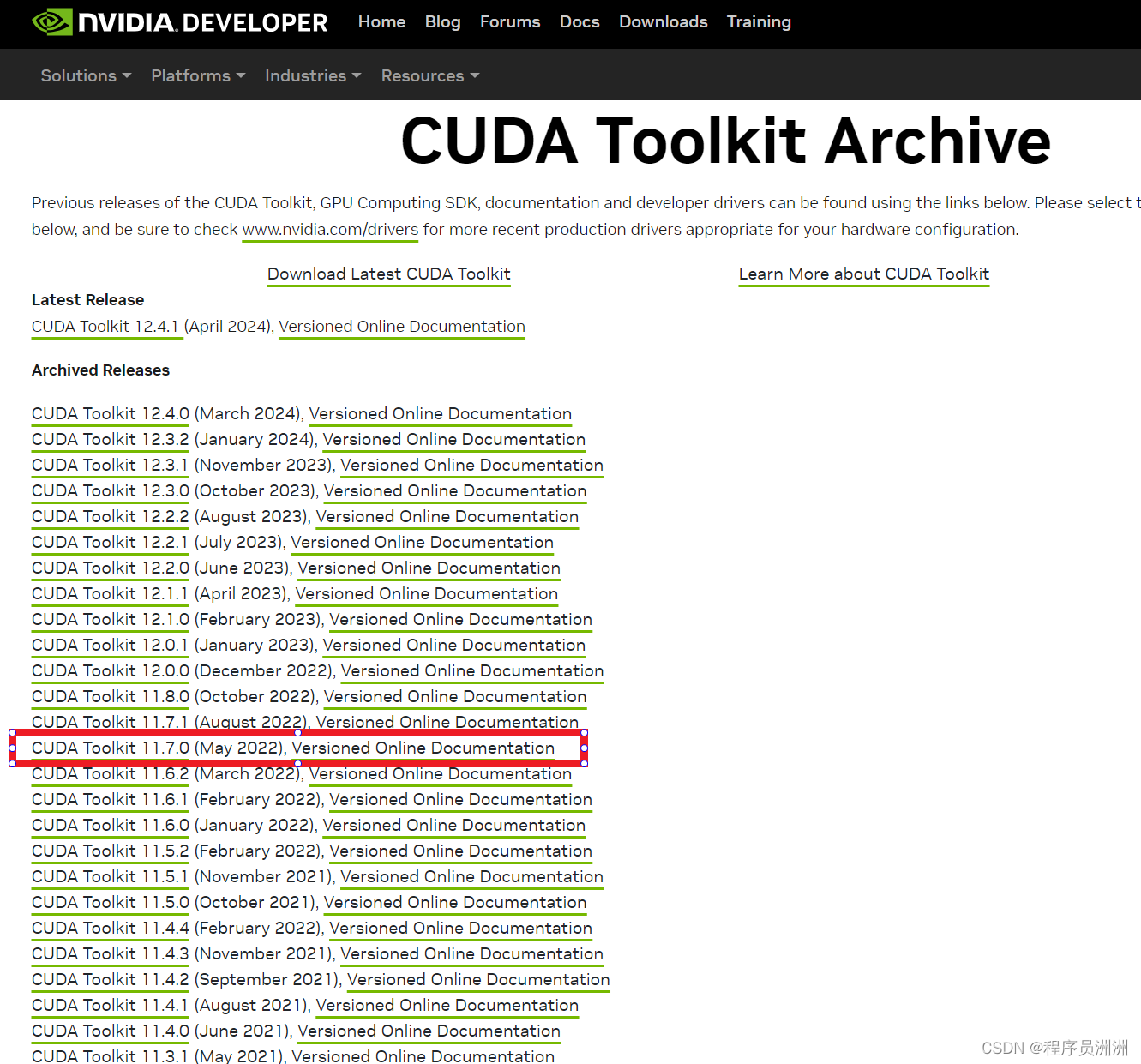
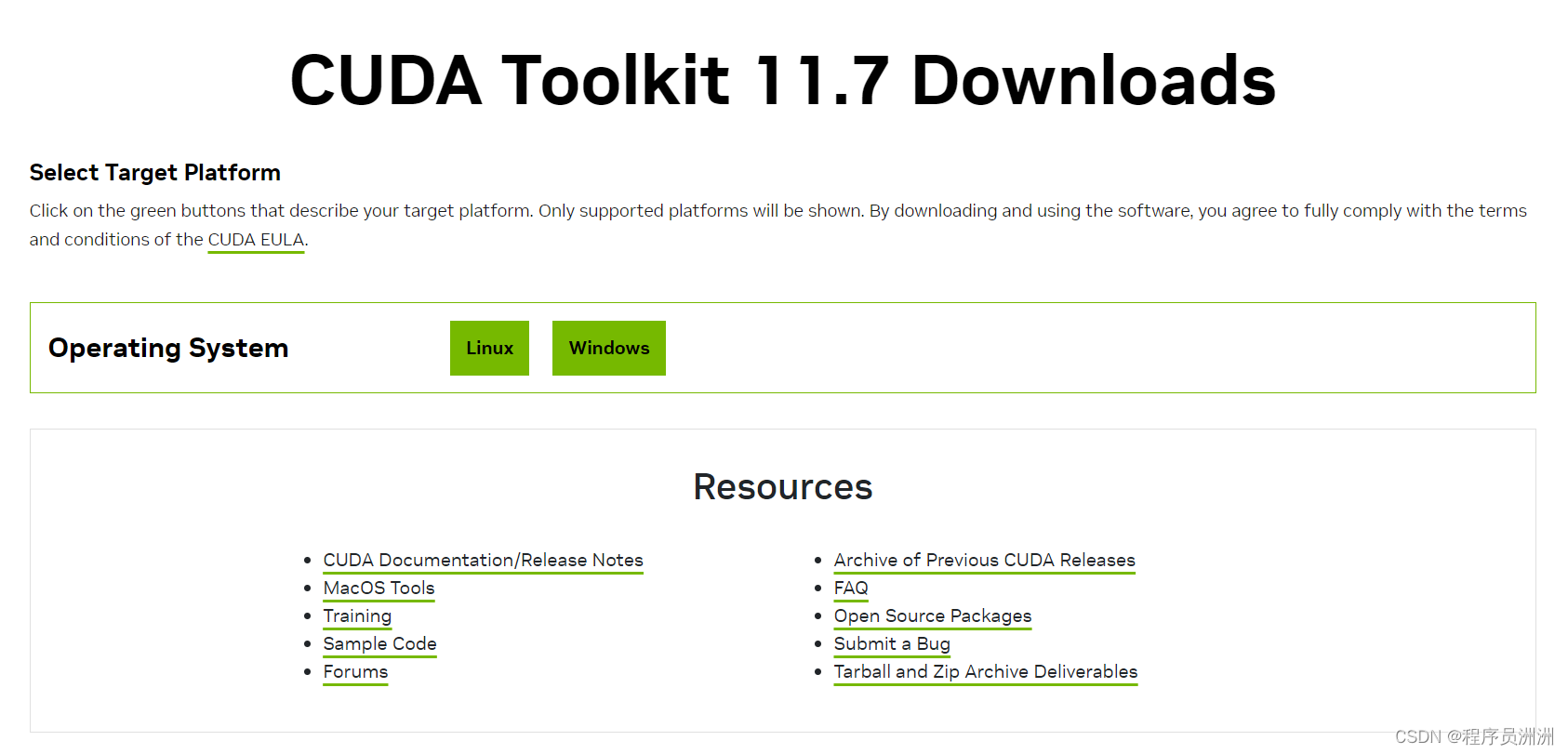
根据自己的需求设定下载的版本即可。
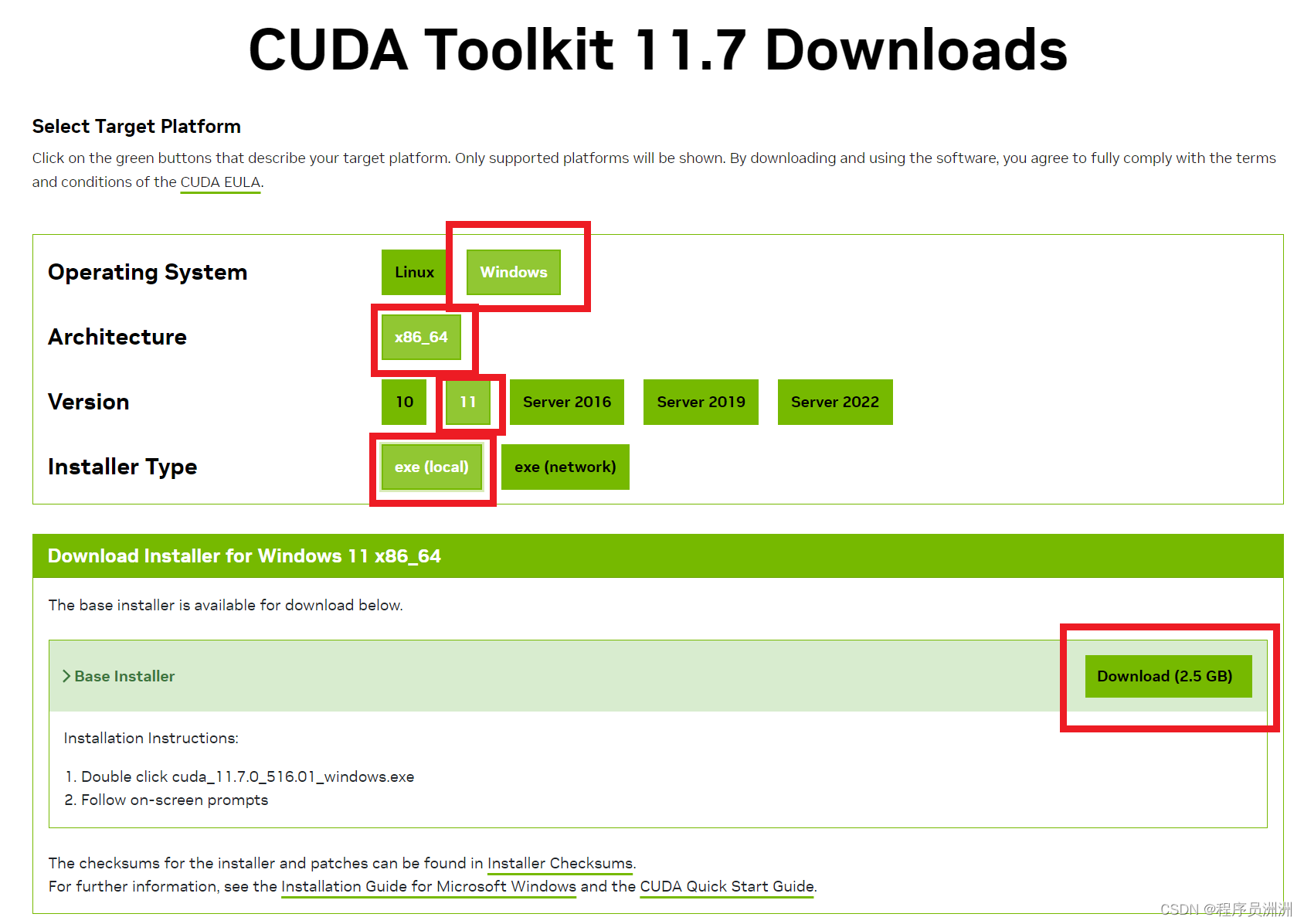
2.2 安装cuda
cuda下载之后,选择安装如下:
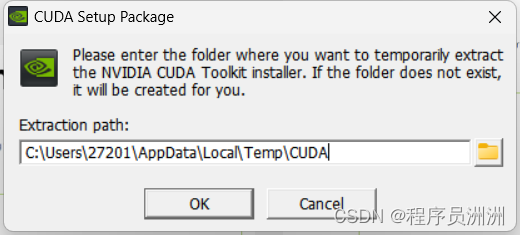
这里我遇到了提示老版本驱动的提示,但是应该是可以安装的,我们继续安装。
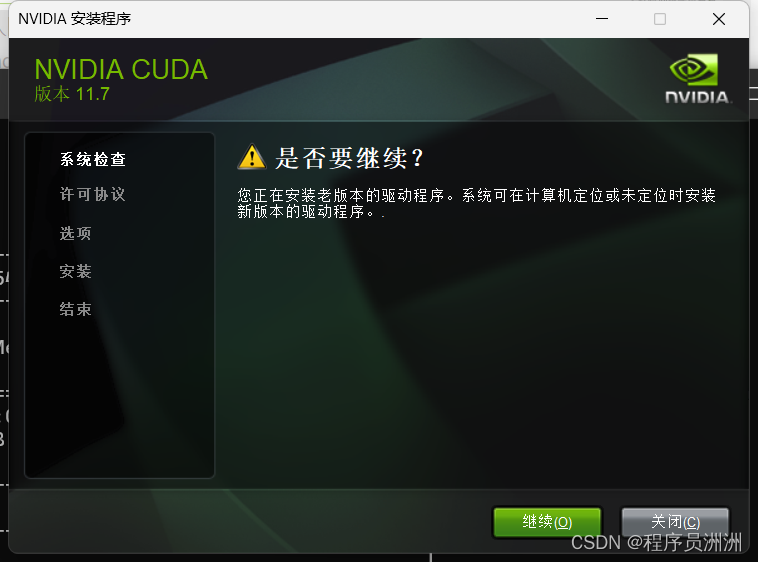
当然,也可以打开英伟达驱控制面板,查看对应的版本。
也就是最好可以装一个如下的对应版本的cuda驱动,当然,向下兼容,所以11.7应该也是可以。
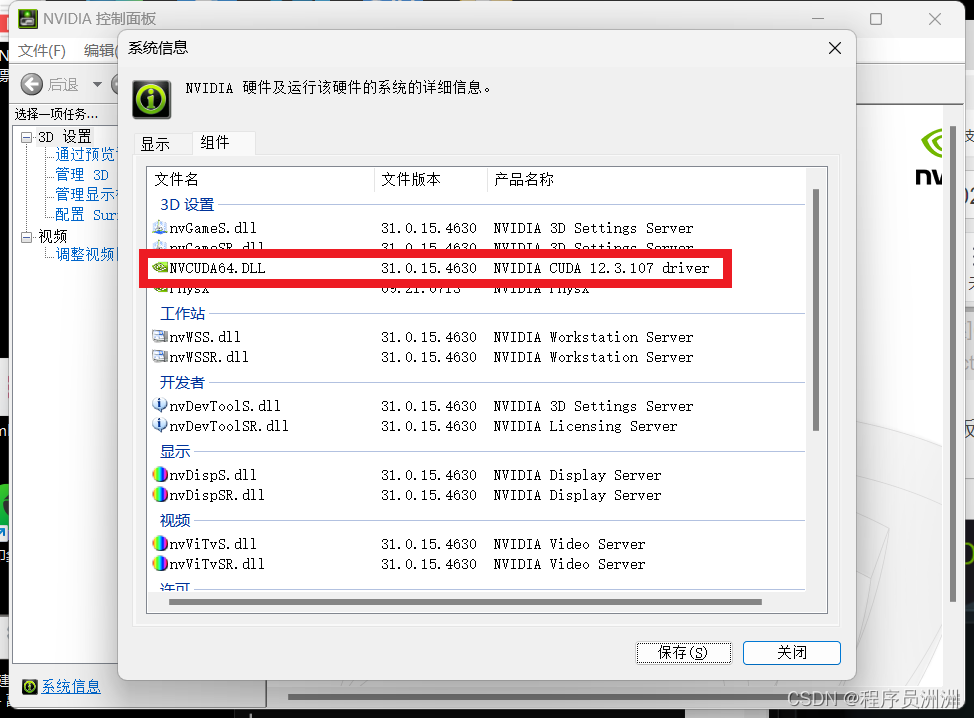
接着进行精简安装。
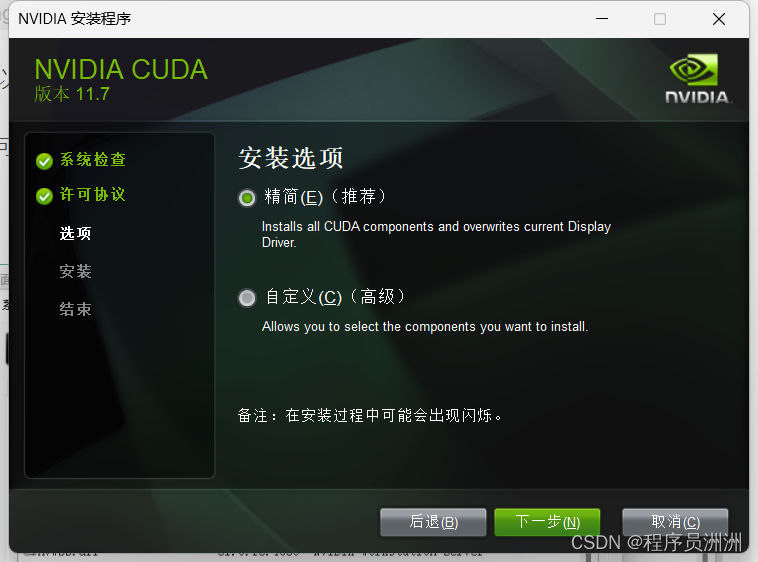
等待安装即可。
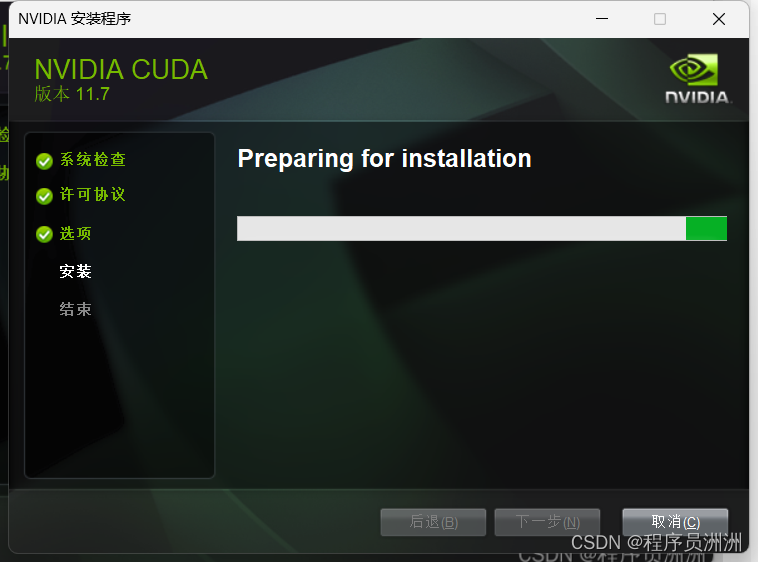
然后cuda的环境变量是默认帮我们设置好的,我们可以在命令行输入 nvcc --version查看看cuda版本了。

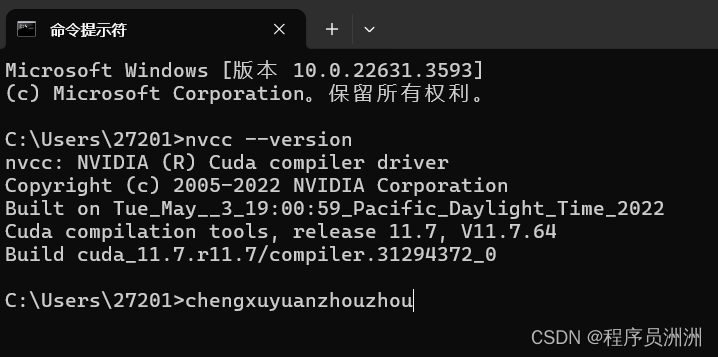
3. 安装cudann
然后我们去安装cudann,打开网址:
https://developer.nvidia.com/rdp/cudnn-archive
找到对应的版本下载即可。
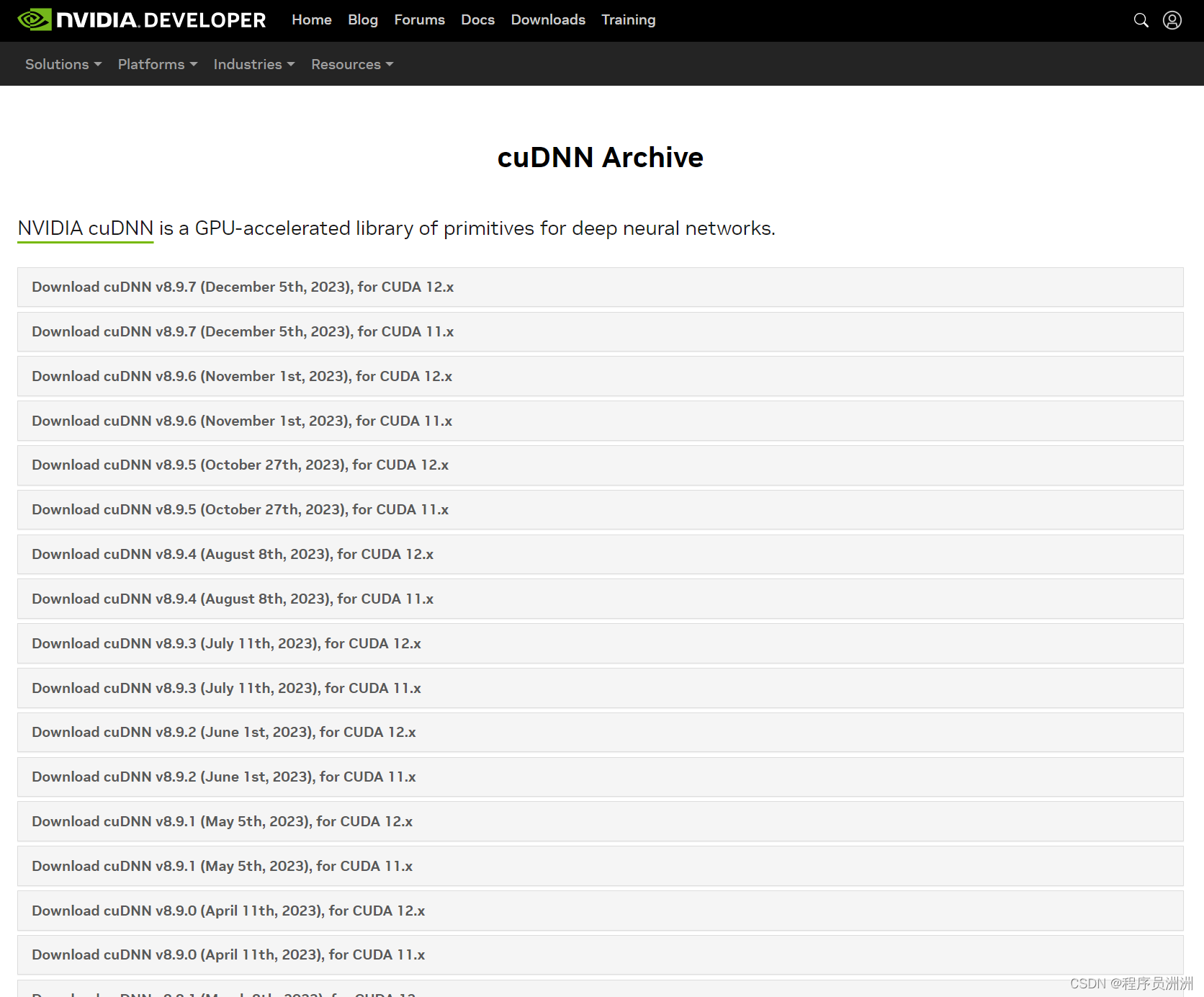
然后我们把下载的文件解压缩,放入cuda中。
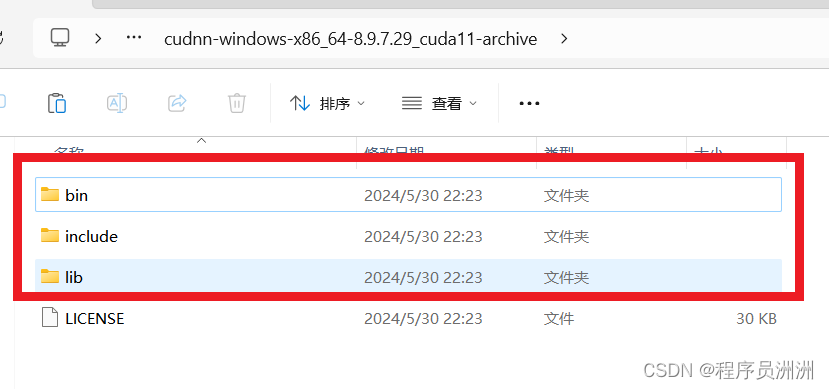
放到cuda的目录:c:\program files\nvidia gpu computing toolkit\cuda\v11.7\bin 中。
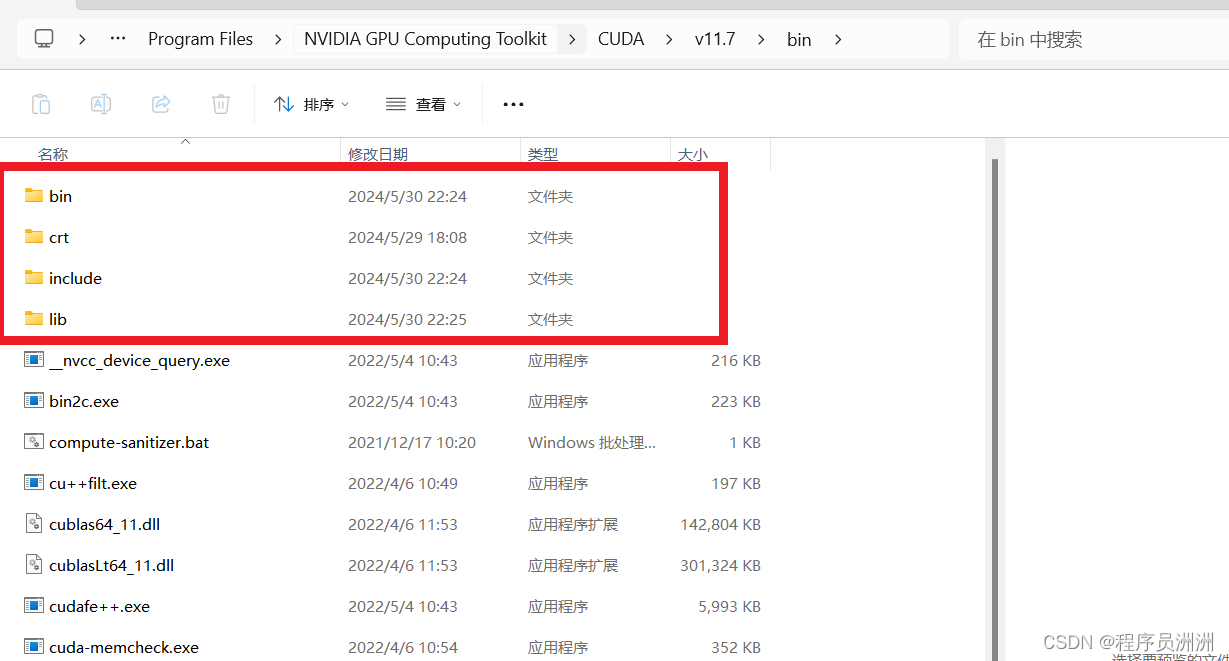
然后再在目录:c:\program files\nvidia gpu computing toolkit\cuda\v11.7\extras\demo_suite 中跑如下的命令:
.\bandwidthtest.exe
.\devicequery.exe
来验证是否安装成功。
注意需要在这个路径下启动cmd执行exe文件,得到pass就代表成功了。
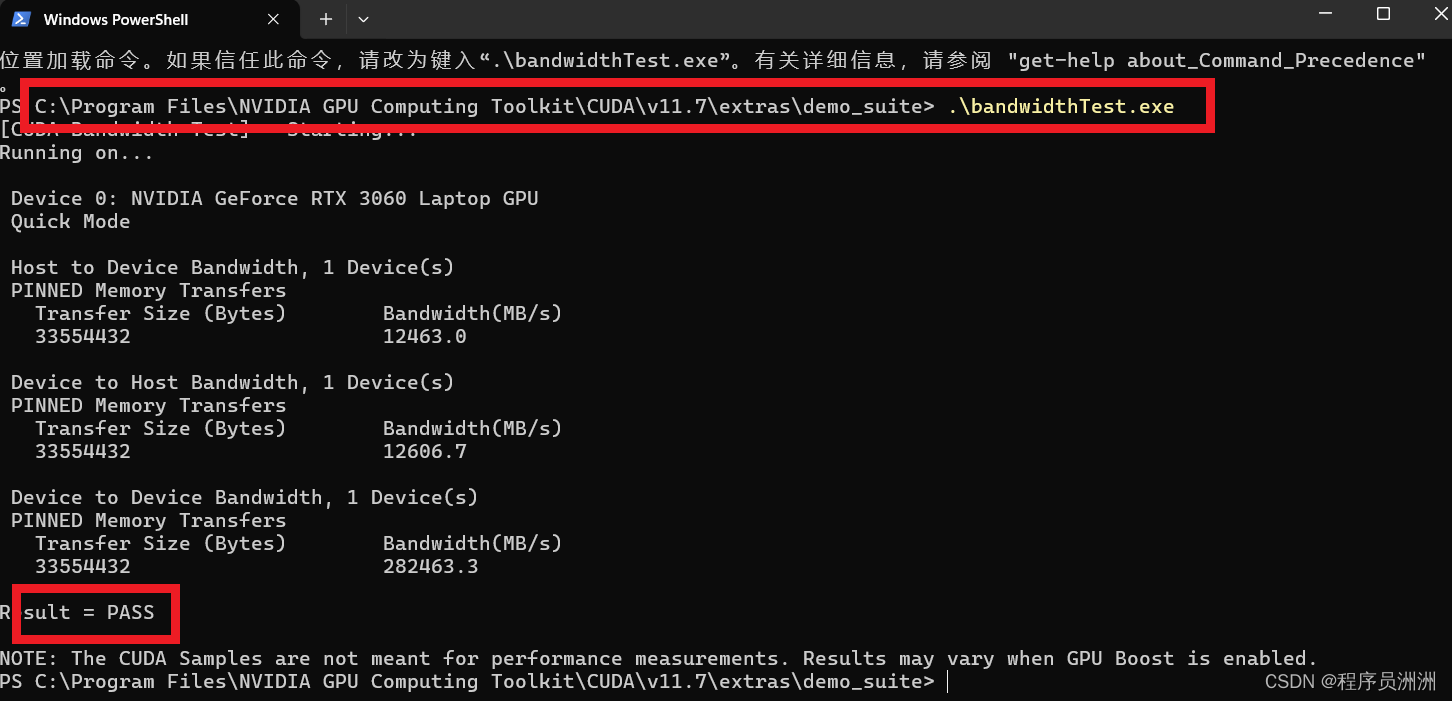
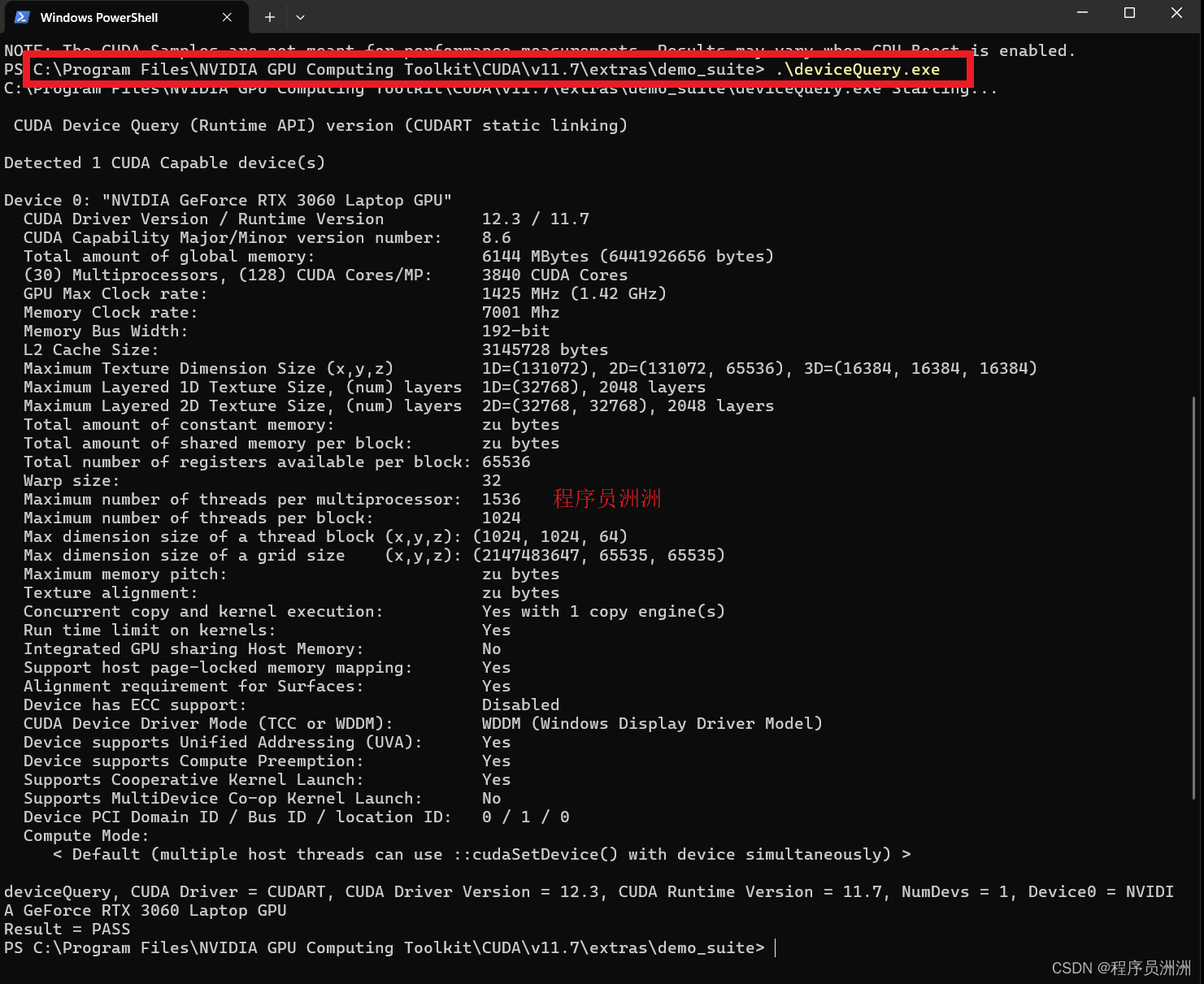
4. 安装pytorch
4.1 查看对应版本
cuda和pytorch对应版本如下:
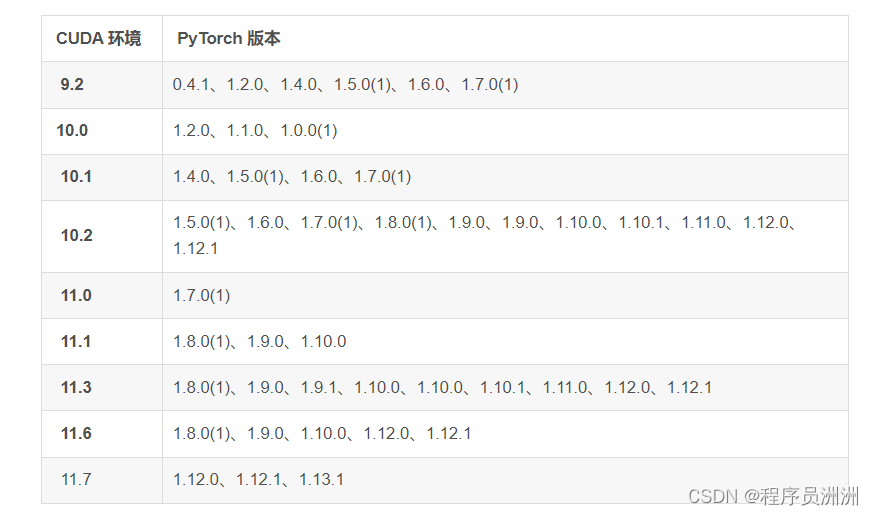
pytorch和python版本:
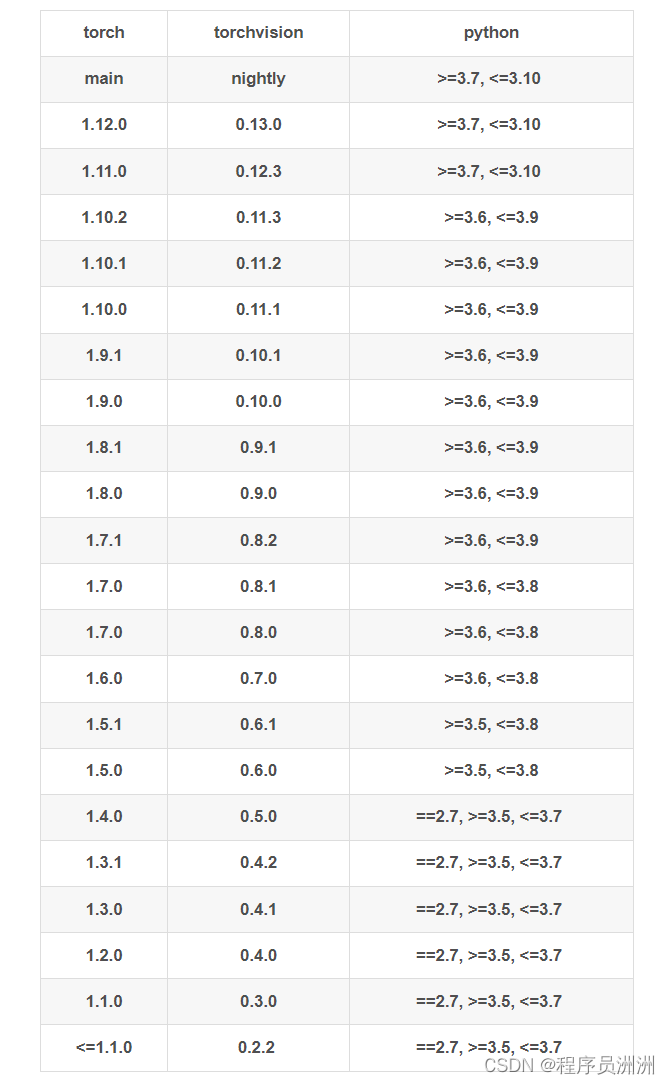
根据 cuda 11.7 版本查看 pytorch对应版本为 12.1.1,然后根据 pytorch12.1.1版本查看python对应的版本为 >=3.7 到 <=3.10 ,可以使用python3.8案例。
4.2 安装anaconda
网上有很多安装anaconda的教程,博主也有相关教程,大家可以自行搜索,这里不做赘述。
但是大家anaconda可能没有使用国内的清华源,这里大家在cmd命令行中输入以下命令即可:
conda config --add channels https://mirrors.tuna.tsinghua.edu.cn/anaconda/cloud/pytorch/
conda config --add channels https://mirrors.tuna.tsinghua.edu.cn/anaconda/cloud/menpo/
conda config --add channels https://mirrors.tuna.tsinghua.edu.cn/anaconda/cloud/bioconda/
conda config --add channels https://mirrors.tuna.tsinghua.edu.cn/anaconda/cloud/msys2/
conda config --add channels https://mirrors.tuna.tsinghua.edu.cn/anaconda/cloud/conda-forge/
conda config --add channels https://mirrors.tuna.tsinghua.edu.cn/anaconda/pkgs/main/
conda config --add channels https://mirrors.tuna.tsinghua.edu.cn/anaconda/pkgs/free/
conda config --set show_channel_urls yes
conda config --set ssl_verify false
效果如下图所示。
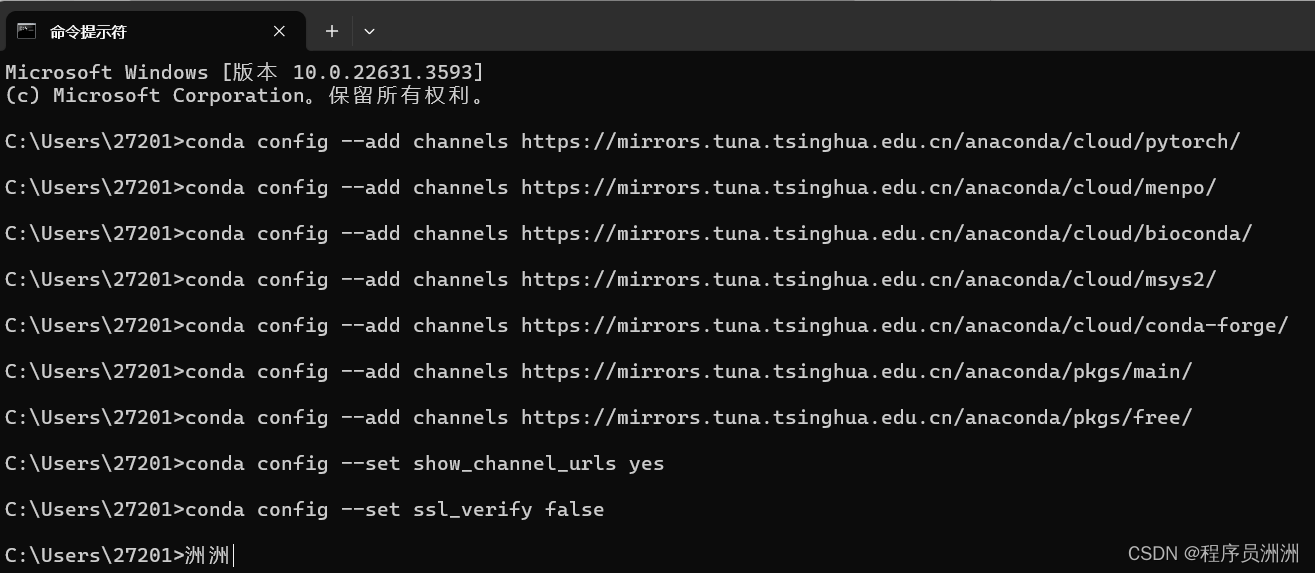
4.3 安装虚拟环境
打开anaconda命令行。
conda create -n pytorch1 python=3.8.8
接下来等待安装即可。
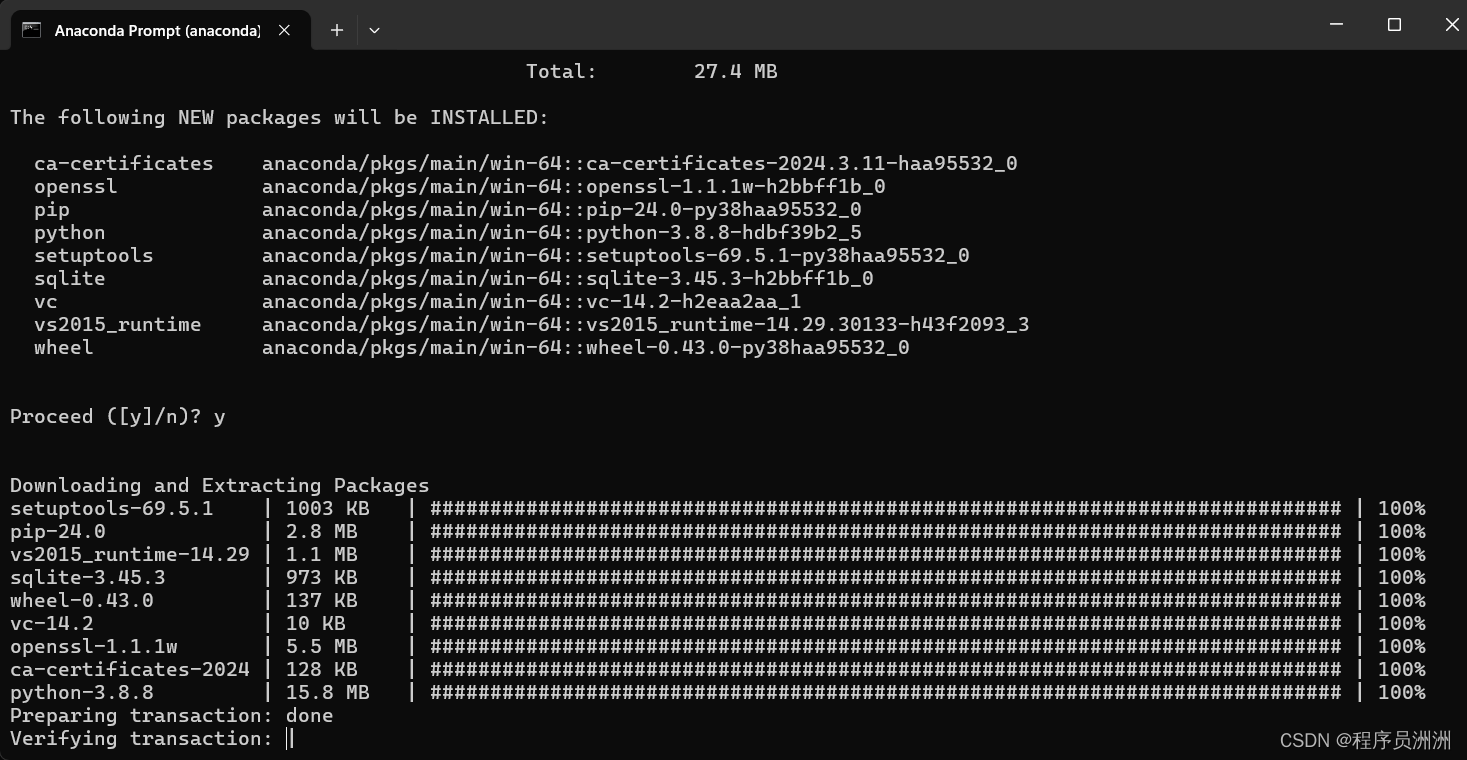
然后激活刚刚创建好的pytroch1环境,命令如下:
conda activate pytorch1

如果没换清华源的,可以在这里继续换清华源:
conda config --add channels https://mirrors.tuna.tsinghua.edu.cn/anaconda/cloud/pytorch/
conda config --add channels https://mirrors.tuna.tsinghua.edu.cn/anaconda/cloud/menpo/
conda config --add channels https://mirrors.tuna.tsinghua.edu.cn/anaconda/cloud/bioconda/
conda config --add channels https://mirrors.tuna.tsinghua.edu.cn/anaconda/cloud/msys2/
conda config --add channels https://mirrors.tuna.tsinghua.edu.cn/anaconda/cloud/conda-forge/
conda config --add channels https://mirrors.tuna.tsinghua.edu.cn/anaconda/pkgs/main/
conda config --add channels https://mirrors.tuna.tsinghua.edu.cn/anaconda/pkgs/free/
conda config --set show_channel_urls yes
conda config --set ssl_verify false
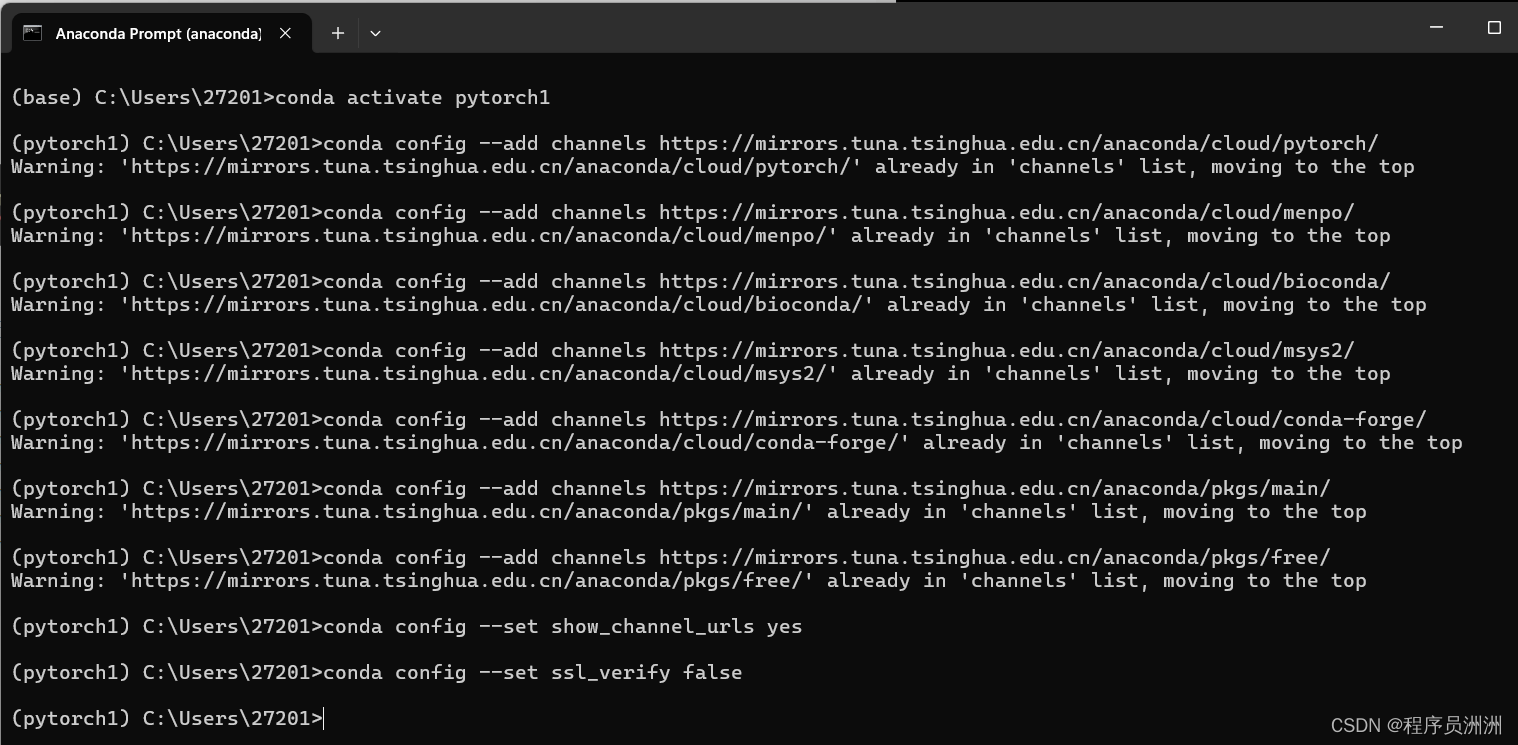
4.4 安装pytorch
打开网址:https://pytorch.org/
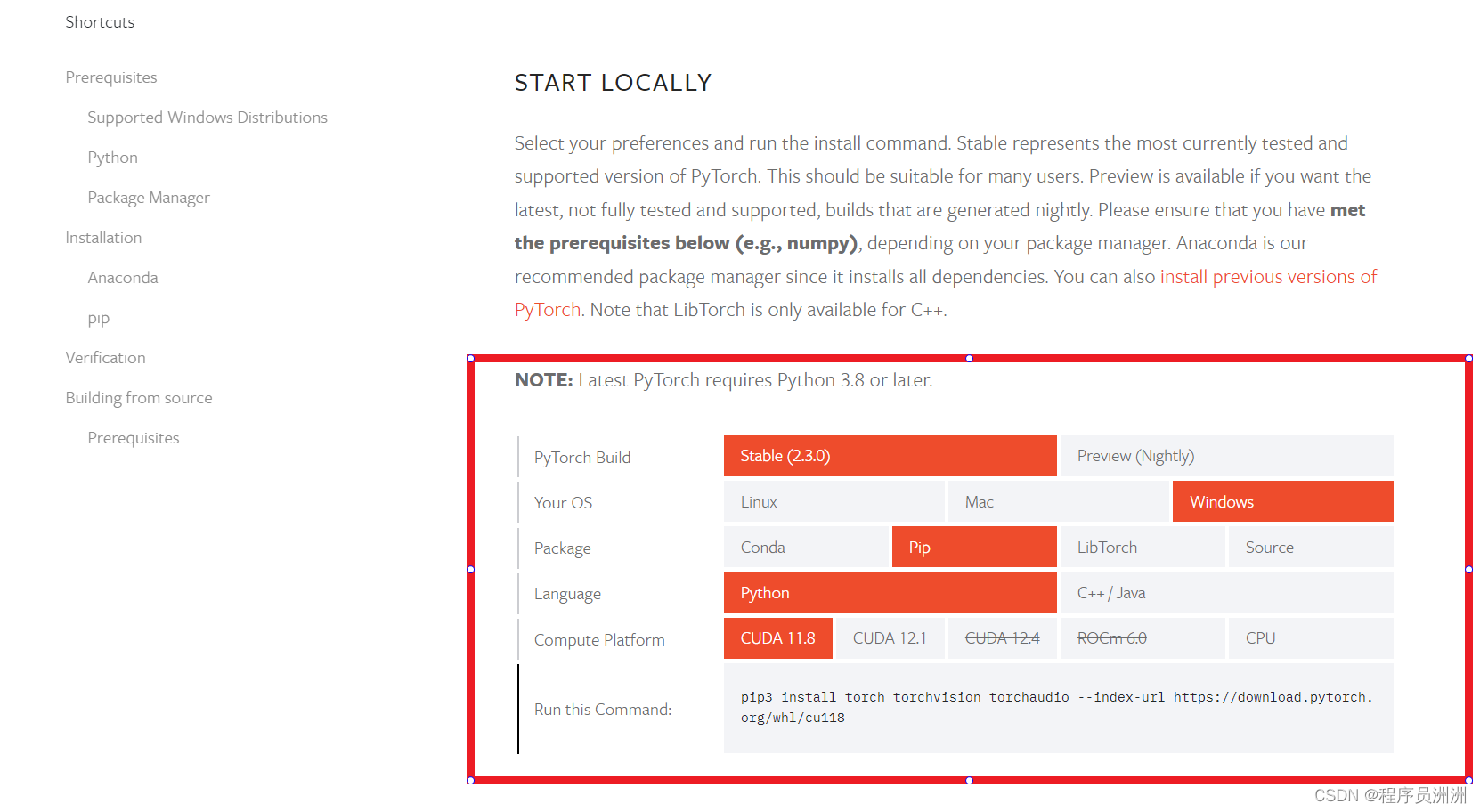
此时网址下载的是cuda11.8了,比较新,cuda旧的版本可以去官网里面找。
这里给出11.7的对应命令。
conda install pytorch torchvision torchaudio pytorch-cuda=11.7
conda install pytorch torchvision torchaudio pytorch-cuda=11.7 -c pytorch -c nvidia
命令有两个,第一个是用清华源,第二个是国外,建议第一个快很多。
如果你使用国内源的时候,出现了很多问题,比如
问题一:solving environment: failed with initial frozen solve
问题二:sovling environment:一直转圈圈
这样的问题真的很难受,但是大概率是用了国内源,比如阿里等。
所以可以直接用国外命令安装,就是上面的第二条命令。
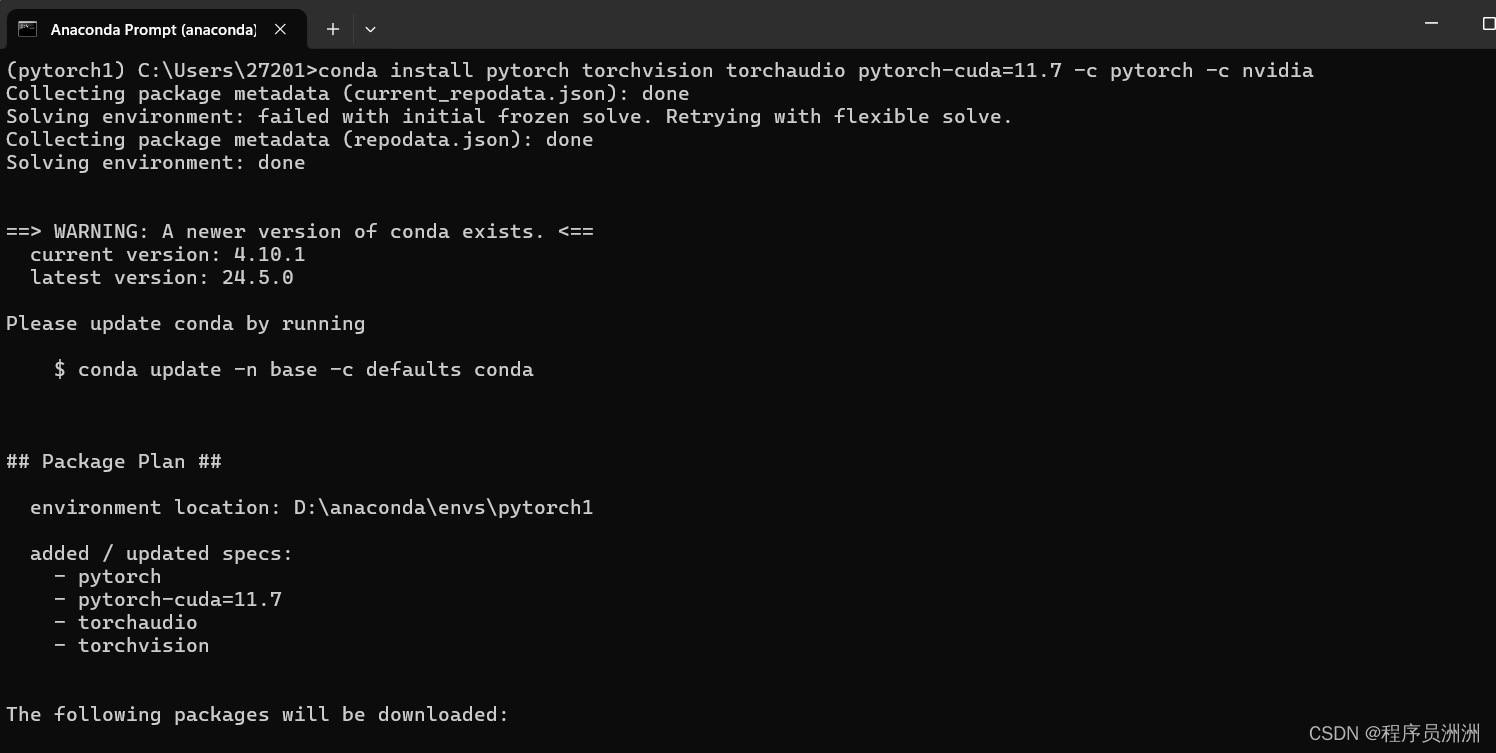
ok,然后输入命令查看是否安装成功。
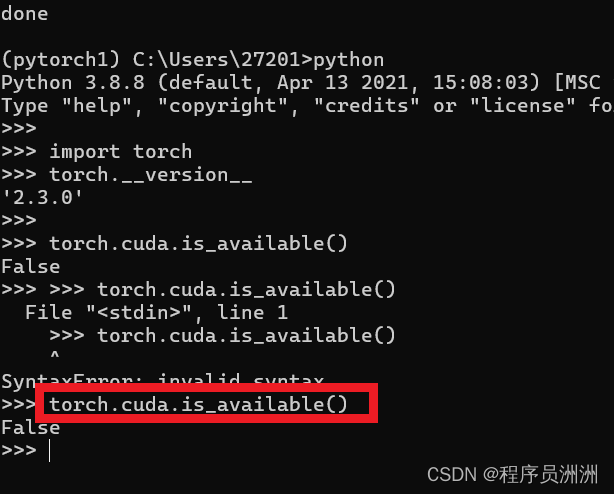
如果输出true就成功了,但是我又一次踩了坑,逆天了我只能说。
开始找解决方案。
直觉告诉我是装cuda有问题,我直接查了一下,原来装成cpu版本了,不知道这个是不是概率性事件,明明我之前这么装是没问题的。ok,又是逆天了家人们,别着急,找到问题了就好解决了。
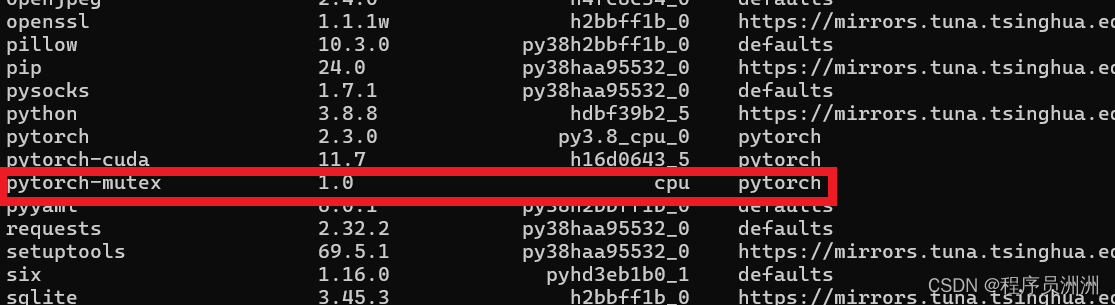
上命令,直接卸载cpu版本的pytorch:
conda uninstall pytorch
换个命令来试试
pip install torch==2.0.0 torchvision==0.15.1 torchaudio==2.0.1
//此步有问题!!我们用的11.7cuda,不能装2.0的torch!!!ok也是逆天了家人们,大家直接往下看。
使用pip命令应该是没问题的。
大家可以去这个网站找自己对应的版本的安装:
https://pytorch.org/get-started/previous-versions/
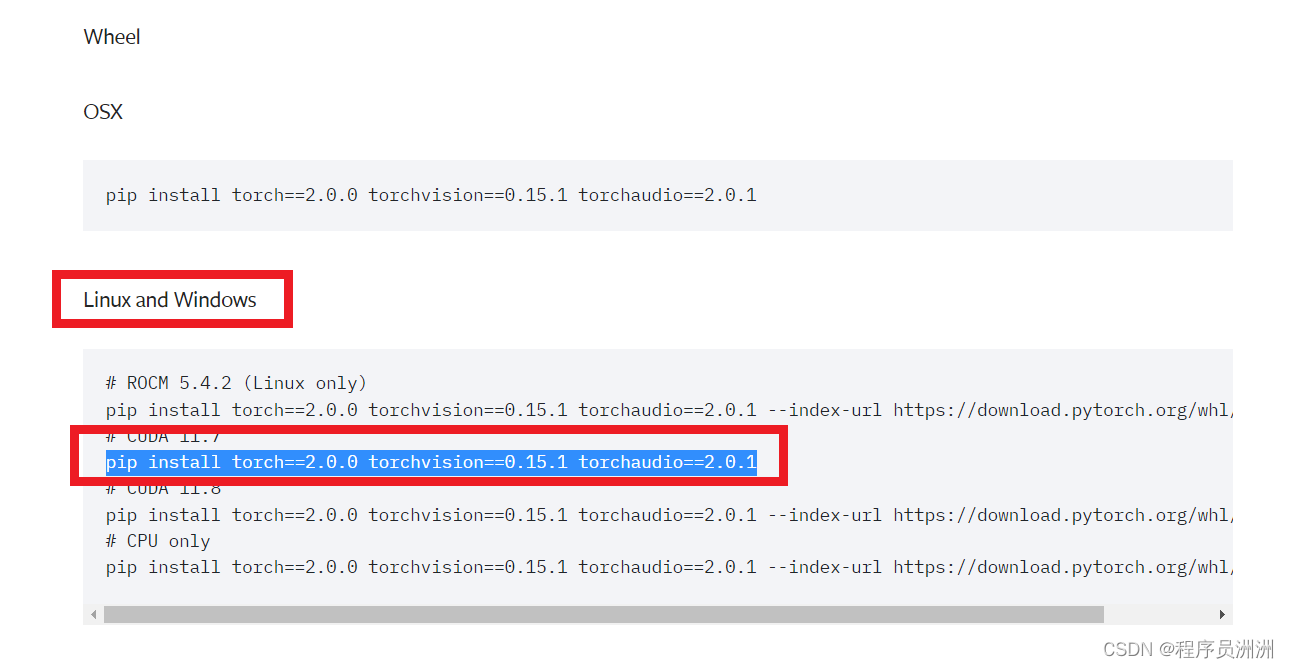
学编程的,千万不要怕遇到问题,有bug直接解决就是了!干!!
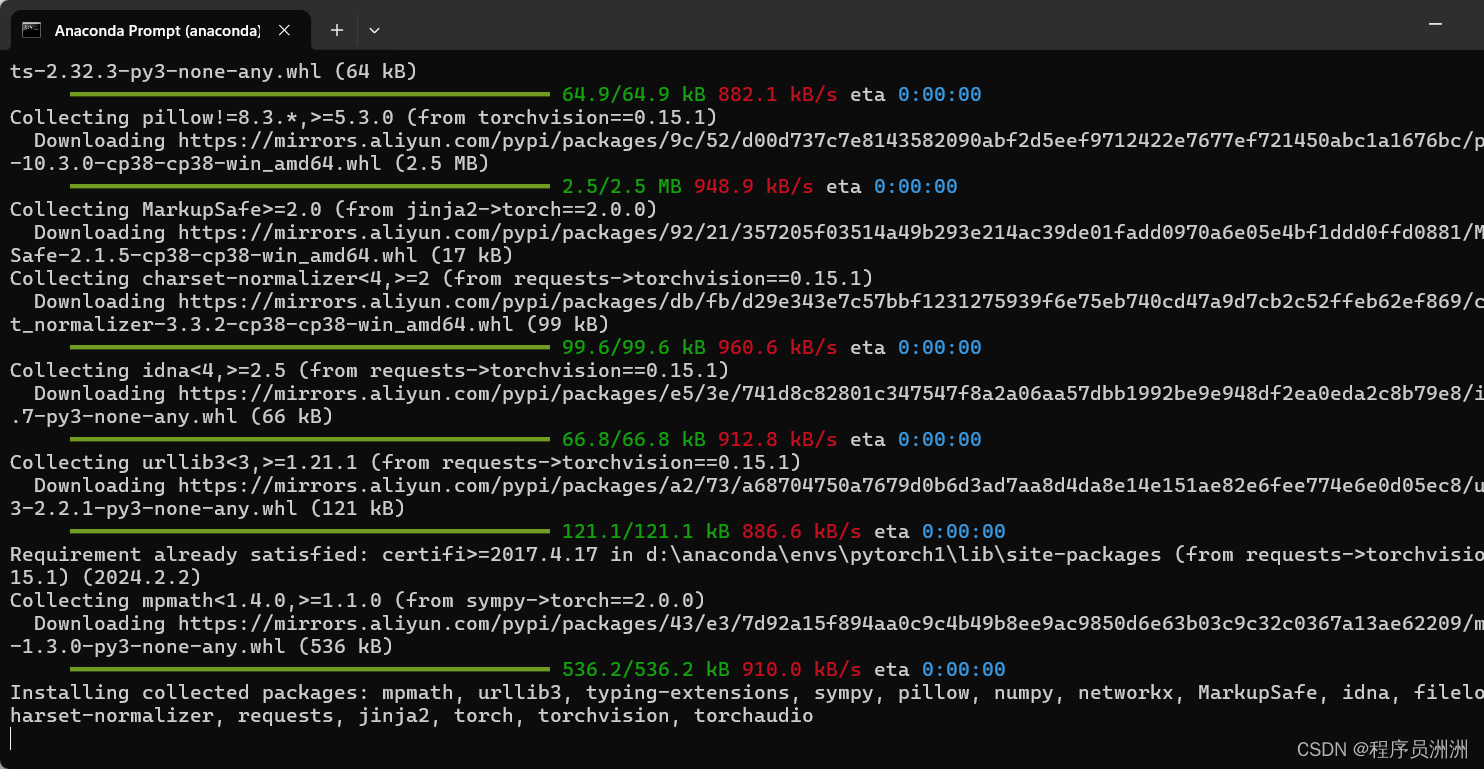
按道理可能大家都可以了,但是我还是不行,ok,锻炼心态了。

回头检查了一下,可能是pytorch版本和cuda版本没对应上,现在换个1.13.1的pytorch试试。哥们也是醉了,试试最后一次,这个真的锻炼心态,还好我网速快,下载东西不慢nnd。
命令:
pip install torch==1.13.1+cu117 torchvision==0.14.1+cu117 torchaudio==0.13.1 --extra-index-url https://download.pytorch.org/whl/cu117
开搞!!

ok,皇天不负有心人,奥利给!
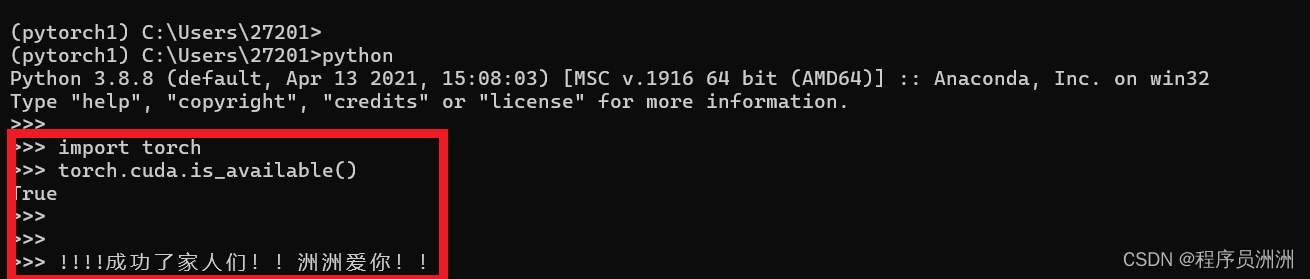
总结
hello,各位看官老爷们好,洲洲已经建立了csdn技术交流群,如果你很感兴趣,可以私信我加入我的社群。
📝社群中不定时会有很多活动,例如每周都会包邮免费送一些技术书籍及精美礼品、学习资料分享、大厂面经分享、技术讨论、行业大佬创业杂谈等等。
📝社群方向很多,相关领域有web全栈(前后端)、人工智能、机器学习、自媒体变现、前沿科技文章分享、论文精读等等。
📝不管你是多新手的小白,都欢迎你加入社群中讨论、聊天、分享,加速助力你成为下一个技术大佬!也随时欢迎您跟我沟通,一起交流,一起成长。变现、进步、技术、资料、项目、你想要的这里都会有
📝网络的风口只会越来越大,风浪越大,鱼越贵!欢迎您加入社群~一个人可以或许可以走的很快,但一群人将走的更远!
📝关注我的公众号(与csdn同id:程序员洲洲)可以获得一份java 10万字面试宝典及相关资料!~
📝想都是问题,做都是答案!行动起来吧!欢迎评论区or后台与我沟通交流,也欢迎您点击下方的链接直接加入到我的交流社群!~




发表评论